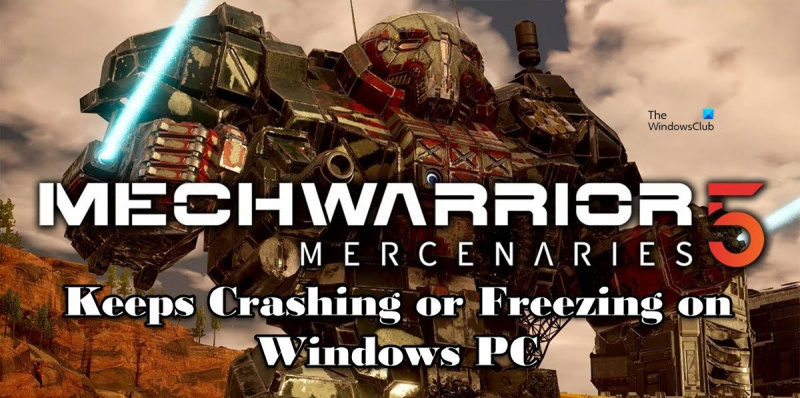ในฐานะที่เป็นแฟนตัวยงของแฟรนไชส์ MechWarrior มาอย่างยาวนาน ฉันรู้สึกตื่นเต้นจนได้รับภาคใหม่ล่าสุดในซีรีส์นี้ โชคไม่ดีที่ดูเหมือนว่าเกมจะเร่งรีบออกไปและประสบปัญหาทางเทคนิคร้ายแรง ฉันได้เล่นเกมมาสองสามวันแล้ว และมันมีปัญหากับฉันหลายครั้งแล้ว และแม้ว่ามันจะไม่ได้หยุดทำงาน มันก็มักจะทำงานช้ามาก ฉันไม่แน่ใจว่าผู้พัฒนาคิดอะไรอยู่ แต่เป็นที่ชัดเจนว่าพวกเขาไม่ได้ใช้เวลามากพอในการทดสอบเกมก่อนที่จะวางจำหน่าย มันเป็นความอัปยศจริง ๆ เพราะเกมนี้มีศักยภาพมากมาย แต่ตอนนี้มันเล่นไม่ได้มากนัก ฉันหวังว่าผู้พัฒนาจะแก้ไขเกมได้ในเร็วๆ นี้ แต่ในระหว่างนี้ ฉันขอแนะนำให้หลีกเลี่ยง
MechWarrior 5: Mercenaries เกมหุ่นยนต์ BattleTech แบบผู้เล่นคนเดียวได้รับความนิยมเนื่องจากเนื้อเรื่องและธีมของมัน อย่างไรก็ตาม เกมเมอร์หลายคนบ่นว่าพวกเขาไม่สามารถเล่นเกมได้ เนื่องจากมันหยุดทำงานตลอดเวลาไม่ว่าจะเปิดเครื่องหรือในขณะที่เล่น ในบทความนี้ เราได้กล่าวถึงวิธีแก้ปัญหาและสาเหตุที่อาจเกิดขึ้น ดังนั้น หาก MechWarrior 5: Mercenaries ยังคงค้างหรือค้างในคอมพิวเตอร์ของคุณ คำแนะนำนี้เหมาะสำหรับคุณ

เหตุใด MechWarrior 5: Mercenaries จึงล่มบนคอมพิวเตอร์ของฉัน
MechWarrior 5 จะหยุดทำงานบนคอมพิวเตอร์ของคุณหากไม่เป็นไปตามความต้องการของระบบที่ระบุโดยผู้พัฒนา อย่างไรก็ตาม นั่นไม่ใช่เหตุผลเดียวว่าทำไมเกมถึงไม่เป็นที่นิยมมากที่สุด เนื่องจากคนส่วนใหญ่มักจะดาวน์โหลดเกมหลังจากตรวจสอบความต้องการของระบบแล้ว สาเหตุที่พบบ่อยที่สุด ได้แก่ ไดรเวอร์ GPU หรือ OS ที่ล้าสมัย, ภาพซ้อนทับที่เข้ากันไม่ได้, ไฟล์เกมเสียหาย และพลังของเกมไม่เพียงพอต่อการเรียกใช้ หลังจากนั้น เราได้พูดถึงวิธีแก้ปัญหาทั้งหมดที่คุณต้องการเพื่อให้เกมทำงานได้
อ่าน: ทำไมเกมถึงหยุดทำงานบนพีซีของฉัน .
โหมดปลอดภัยของ Chrome
MechWarrior 5 Mercenaries ล่มหรือค้างบนพีซี
หาก MechWarrior 5: Mercenaries ยังคงหยุดทำงานหรือค้างบนพีซีของคุณ ให้ทำตามวิธีแก้ไขด้านล่าง:
- อัปเดตไดรเวอร์กราฟิกของคุณและรับ OS เวอร์ชันล่าสุด
- ปิดใช้งาน Steam Overlay และ GeForce Experience
- ตรวจสอบความสมบูรณ์ของเกม
- เปิด MechWarrior 5: Mercenaries ในโหมดหน้าต่าง
- ออกจากงานที่ทำงานในพื้นหลัง
- เรียกใช้เกมในฐานะผู้ดูแลระบบ
- อัปเดต Visual Studio C++ และ DirectX
- ปิดการใช้งานแอพโอเวอร์คล็อก
เริ่มกันเลย.
1] อัปเดตไดรเวอร์กราฟิกของคุณและรับระบบปฏิบัติการเวอร์ชันล่าสุด
หากคุณเพิ่งอัปเดตไดรเวอร์กราฟิกและระบบปฏิบัติการ คุณอาจต้องการหลีกเลี่ยงโซลูชันนี้ อย่างไรก็ตาม หากคุณยังไม่ได้ทำ อย่าเสียเวลา ลงมือทำก่อนที่จะมองหาวิธีแก้ไขปัญหาถัดไป การอัปเดตระบบปฏิบัติการปัจจุบันช่วยให้แน่ใจว่าไม่มีข้อบกพร่องในระบบปฏิบัติการ และการอัปเดตไดรเวอร์ GPU จะทำงานหากเกมล่มเนื่องจากเข้ากันไม่ได้ นี่คือวิธีที่คุณสามารถอัปเดตไดรเวอร์กราฟิกของคุณ
- ติดตั้งซอฟต์แวร์อัพเดตไดรเวอร์ฟรี
- ไปที่เว็บไซต์ของผู้ผลิตและดาวน์โหลดไดรเวอร์
- ติดตั้งไดรเวอร์และอัพเดตเสริม
- อัปเดตไดรเวอร์ GPU จากตัวจัดการอุปกรณ์
หลังจากอัปเดตไดรเวอร์กราฟิกแล้ว ให้ตรวจสอบว่าปัญหาได้รับการแก้ไขหรือไม่
2] ปิดใช้งาน Steam และ GeForce Experience Overlay
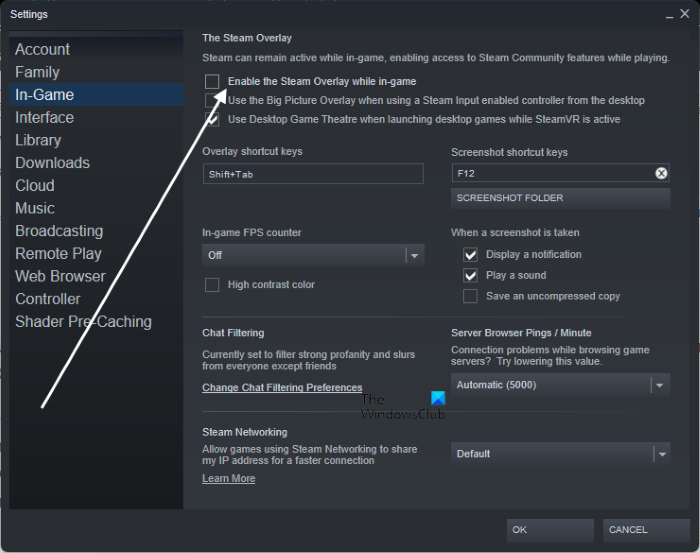
การปิดใช้งาน Steam overlay และ GeForce Experience ช่วยแก้ปัญหาในบางกรณี และเหตุผลก็คือไม่ใช่ทุกเกมที่เข้ากันได้กับโอเวอร์เลย์ซึ่งทำให้เกมเหล่านั้นพังในที่สุด ในวิธีแก้ปัญหานี้ เราจะปิดใช้งานโอเวอร์เลย์ Steam และ GeForce Experience และนี่คือวิธีการ:
สำหรับไอน้ำ
- เปิด Steam และไปที่ห้องสมุด
- คลิกขวาที่เกมแล้วไปที่แท็บ Properties
- ในส่วนทั่วไป ให้ยกเลิกการทำเครื่องหมายที่ช่องถัดจาก เปิดใช้งานโอเวอร์เลย์ Steam ขณะเล่น .
หลังจากนั้นให้เปิดเกมเพื่อตรวจสอบว่าปัญหายังคงอยู่หรือไม่
สำหรับประสบการณ์ GeForce
- เปิด GeForce Experience แล้วคลิกไอคอนรูปเฟือง
- ไปที่ส่วนทั่วไป
- ปิดสวิตช์สลับ โอเวอร์เลย์ในเกม .
ตอนนี้เปิดเกมและตรวจสอบว่าคุณสามารถเล่นได้โดยไม่ผิดพลาดหรือไม่
3] ตรวจสอบความสมบูรณ์ของเกม
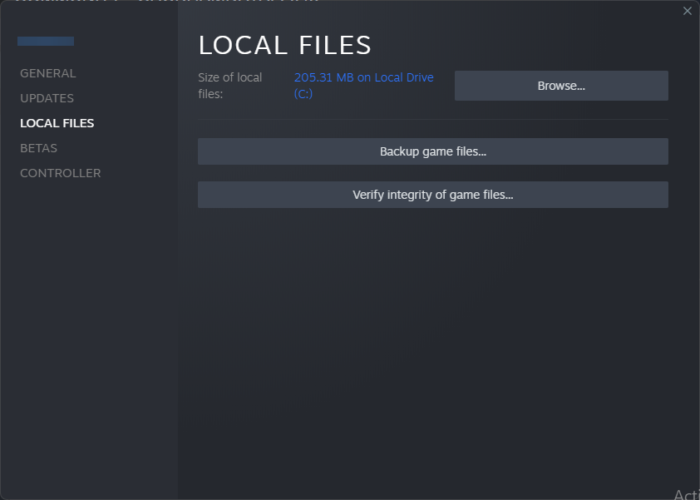
คุณอาจประสบปัญหาขณะเล่นหากไฟล์เกมเสียหายหรือสูญหาย ในกรณีดังกล่าว เราจะใช้ Steam เพื่อแก้ไขปัญหา เนื่องจากระบบจะแทนที่ไฟล์ที่สูญหายหรือเสียหายทันทีที่พบ ต่อไปนี้เป็นวิธีตรวจสอบความสมบูรณ์ของไฟล์เกมโดยใช้ Steam:
- เปิด Steam และไปที่ห้องสมุด
- คลิกขวา MechWarrior 5: ทหารรับจ้าง และคลิกที่ ลักษณะเฉพาะ ตัวเลือก.
- ไปที่ ไฟล์ในเครื่อง แท็บและเลือก ปุ่ม 'ตรวจสอบความสมบูรณ์ของไฟล์เกม' .
การสแกนและกู้คืนไฟล์จะใช้เวลาสักครู่ ดังนั้นโปรดรอสักครู่แล้วรีสตาร์ทเกมเพื่อตรวจสอบว่าปัญหาได้รับการแก้ไขหรือไม่
4] เปิด MechWarrior 5: Mercenaries ในโหมดหน้าต่าง
การเปลี่ยนเกมเป็นโหมดหน้าต่างสามารถแก้ปัญหาได้ เนื่องจากจะทำให้โหลดทรัพยากรหายไป ดังนั้น เกมของคุณจะมีทรัพยากรเพียงพอที่จะทำงานได้ตามปกติ ทำตามขั้นตอนที่กำหนดเพื่อรัน MechWarrior 5: Mercenaries ในโหมดหน้าต่าง:
- เปิด Steam และไปที่ห้องสมุด
- คลิกขวาที่เกมแล้วเลือก Properties
- ไปที่ส่วนทั่วไปและเลือกตัวเลือกติดตั้งการเริ่มต้น
- ป้อนข้อมูลต่อไปนี้: |_+_|
- บันทึกการตั้งค่าของคุณและปิดหน้าต่างคุณสมบัติ
ตอนนี้เปิดเกมและไขว้นิ้วไว้ สิ่งนี้จะทำงานทั้งหมดให้คุณ
5] ปิดงานที่ทำงานในพื้นหลัง
บ่อยกว่านั้น เกมเมอร์รันเกมในเวลาเดียวกันกับงานที่ใช้ทรัพยากรมาก และประสบปัญหา เช่น เกมไม่ได้รับทรัพยากรเพียงพอให้รัน ดังนั้นจึงจำเป็นต้องหยุดงานทั้งหมดที่ทำงานอยู่เบื้องหลังซึ่งอาจแข่งขันกับเกม ในการทำเช่นนี้ ให้เปิดตัวจัดการงาน คลิกขวาบนทรัพยากรที่ใช้ทรัพยากรนั้น และเลือก สิ้นสุดงาน จากนั้นเปิด MechWarrior 5: Mercenaries และดูว่าเกมยังคงล่มอยู่หรือไม่
6] เรียกใช้เกมในฐานะผู้ดูแลระบบ
ปัญหาที่ระบุอาจเกิดขึ้นหากไม่มีสิทธิ์ของผู้ดูแลระบบ อย่างไรก็ตาม สามารถแก้ไขได้อย่างง่ายดายด้วยการเรียกใช้เกมในฐานะผู้ดูแลระบบ คุณสามารถคลิกขวาที่แอปพลิเคชันแล้วเลือก เรียกใช้ในฐานะผู้ดูแลระบบ อย่างไรก็ตาม หากคุณคิดว่ามันน่าเบื่อเกินไป เราสามารถตั้งค่าคุณสมบัติของเกมให้ทำงานในฐานะผู้ดูแลระบบได้ ทำตามขั้นตอนที่กำหนดเพื่อทำเช่นเดียวกัน
- ไปที่ MechWarrior 5: Mercenaries หรือ Steam แล้วคลิกขวา
- ตอนนี้เลือกตัวเลือกคุณสมบัติแล้วไปที่แท็บความเข้ากันได้
- ทำเครื่องหมายที่ช่อง 'เรียกใช้โปรแกรมนี้ในฐานะผู้ดูแลระบบ'
- คลิก 'นำไปใช้' จากนั้นคลิกปุ่ม 'ตกลง'
เปิดเกมและตรวจสอบว่าปัญหาได้รับการแก้ไขหรือไม่
7] อัปเดต Visual Studio C ++ และ DirectX
MechWarrior 5: Mercenaries เป็นหนึ่งในเกมที่ต้องใช้ VisualStudio C++ และ DirectX เพื่อให้ทำงานได้อย่างถูกต้อง อย่างไรก็ตาม เกมจะหยุดทำงานหากคุณใช้เครื่องมือเวอร์ชันที่ล้าสมัย ดังนั้น เราขอแนะนำให้คุณอัปเดต Visual Studio C++ และ DirectX จากนั้นตรวจสอบว่าสามารถแก้ปัญหาได้หรือไม่
8] ปิดใช้งานแอปโอเวอร์คล็อก
อีกสาเหตุหนึ่งของปัญหาคือแอปพลิเคชันโอเวอร์คล็อก การโอเวอร์คล็อกเป็นสิ่งที่ให้พรเมื่อผู้คนต้องการปรับปรุงประสิทธิภาพกราฟิก อย่างไรก็ตาม ในบางกรณี การโอเวอร์คล็อกไม่รองรับกับเกมและทำให้เกิดปัญหา เราขอแนะนำให้คุณปิดใช้งานแอปพลิเคชันโอเวอร์คล็อก เช่น MSI Afterburner และอื่นๆ
ฉันหวังว่าคุณจะสามารถแก้ไขปัญหาได้โดยใช้วิธีแก้ไขปัญหาที่กล่าวถึงในโพสต์นี้
ความต้องการของระบบในการรัน MechWarrior 5: Mercenaries
ตรวจสอบให้แน่ใจว่าพีซีของคุณตรงตามความต้องการของระบบด้านล่างเพื่อเล่น MechWarrior 5: Mercenaries
- ระบบปฏิบัติการ: Windows 10 (64 บิต)
- หน่วยประมวลผล: Intel Core i7-6700K/เอเอ็มดี Ryzen 7 1700
- หน่วยความจำ: แรม 16 GB
- กราฟิก: NVIDIA GeForce GTX 1070/AMD RX Vega 56
- DirectX: เวอร์ชัน 11
- สุทธิ: การเชื่อมต่ออินเทอร์เน็ตบรอดแบนด์
- พื้นที่จัดเก็บ: พื้นที่ว่าง 55 GB
นั่นคือทั้งหมด!
วิธีแก้ไข MechWarrior 5: Mercenaries หยุดทำงานหรือหยุดทำงาน
หาก MechWarrior 5: Mercenaries หยุดทำงานหรือค้างบนพีซีของคุณ ให้ทำตามวิธีแก้ปัญหาที่กล่าวถึงในโพสต์นี้เพื่อแก้ไขปัญหา คุณสามารถเริ่มที่โซลูชันแรกแล้วเลื่อนลง อย่างไรก็ตาม ก่อนดำเนินการทั้งหมดนี้ โปรดตรวจสอบความต้องการของระบบที่กล่าวถึงข้างต้น หวังว่าคุณจะแก้ปัญหาได้โดยเร็วที่สุด
อ่านเพิ่มเติม: แก้ไข Fortnite ทำให้ค้างหรือค้างบน Windows PC